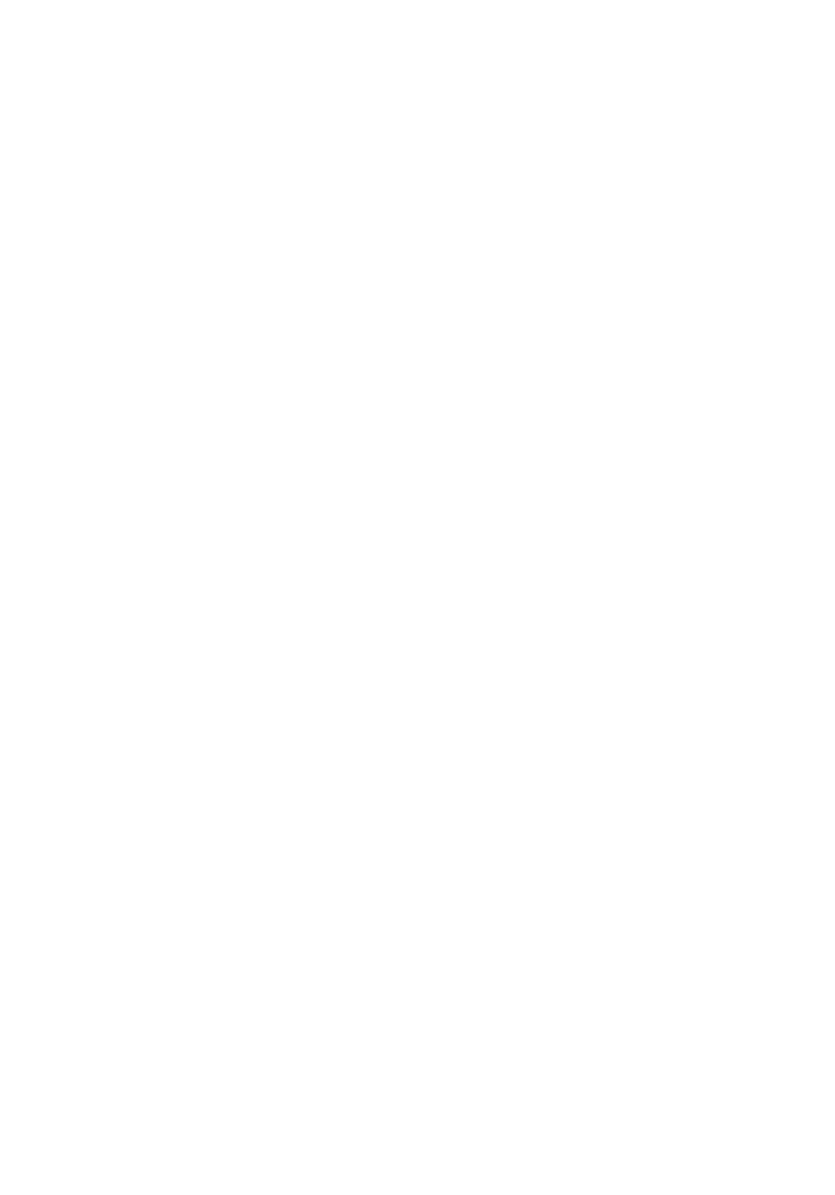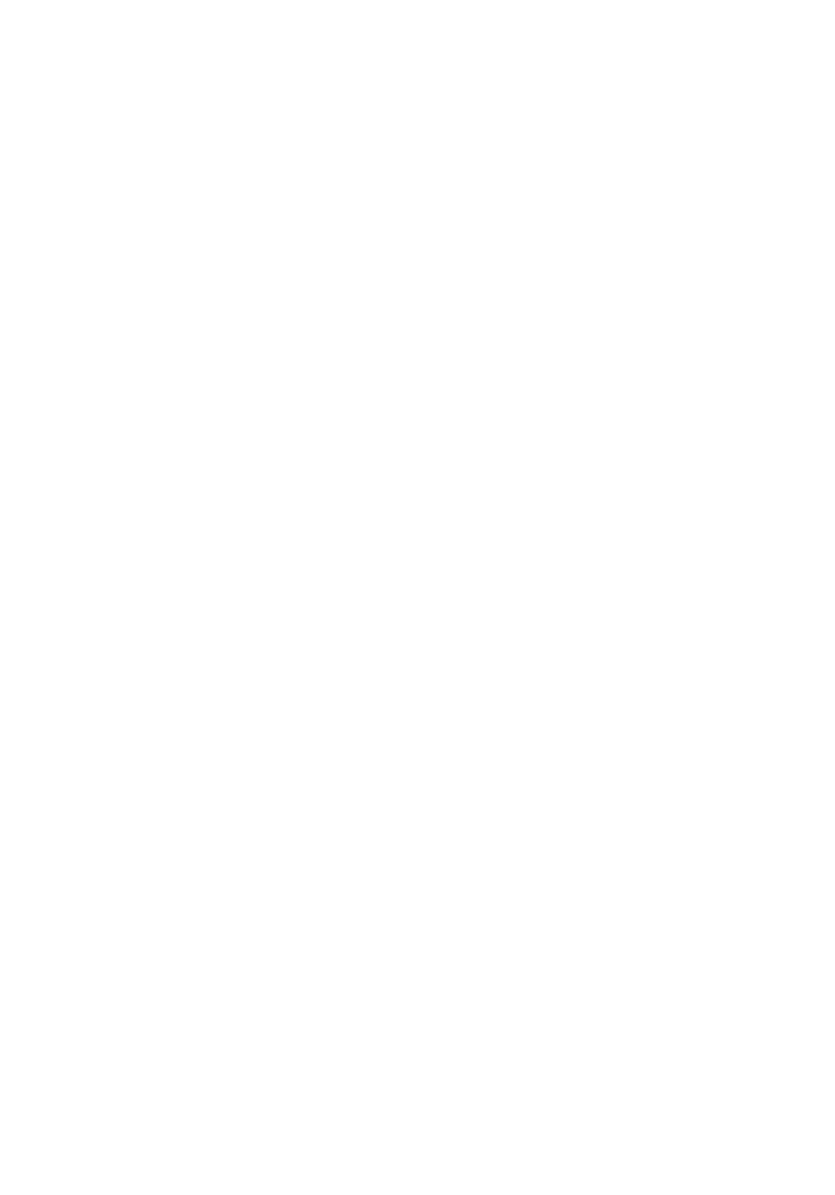
目次
箱の中身....................................................................... 5
機能...............................................................................7
Dell Active Pen の セットアップ.........................................9
バッテリーの取り付け................................................................................... 9
AAAA バッテリーの取り付け................................................................... 9
コイン型電池の取り付け........................................................................9
コイン型電池ホルダーの取り外し...........................................................12
Bluetooth デバイスとのペアリング.......................................................... 13
アクティブペンコント ロールパネル.....................................15
アクティブペンコントロールパネルのインストール..............................................15
アクティブペンコントロールパネルの使用........................................................16
Dell アクティブペンの持ち方............................................ 18
トラブルシューティング.....................................................19
仕様............................................................................ 22
「困ったときは」と「デルへのお問い合わせ」......................... 23
セルフヘルプリソース.................................................................................. 23
デルへのお問い合わせ...............................................................................24
法定情報..................................................................... 25
保証....................................................................................................... 25
3